WhatsApp является приложением для обмена сообщениями. Более чем миллиард пользователей заботит вопрос конфиденциальности, т.к. злоумышленники могут получить доступ к резервной копии на iCloud или Google Диске. Чтобы этого не произошло, нужно разобраться, как отключить резервное копирование в WhatsApp на Android и iPhone.
Резервная копия WhatsApp: где она хранится
Все ваши чаты можно перемещать в iCloud при соблюдении таких технических требований:
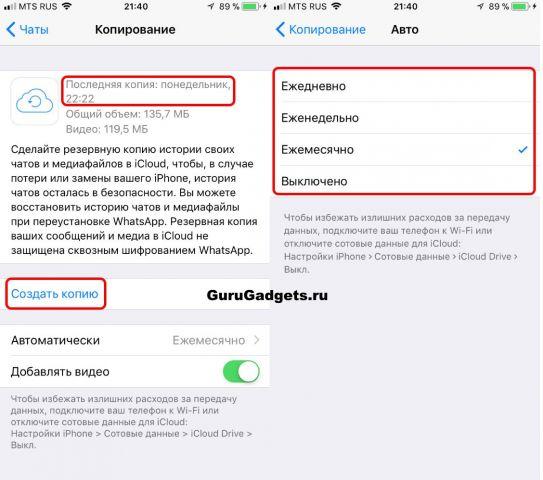
- Наличие одной из последних версий программного обеспечения.
- Создание аккаунта в Облаке.
- Активация Документов и данных.
- Наличие приложения Гугл Диск.
- Достаточный размер памяти на телефоне и на облачном носителе.
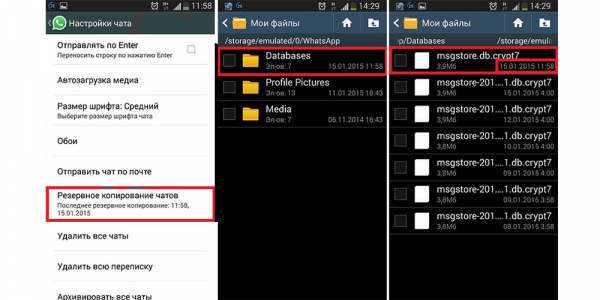
Информация сохраняется на Google Диске. Андроид формирует резервные копии переписок ежедневно в автоматическом режиме. Если Гугл Диска нет, то все помещается в память телефона на внешний накопитель (SD-карту).
Backups на данной модели телефона происходит на OneDrive или SD-карту. Как вариант переписку с близкими можно копировать на домашний компьютер, а оттуда на Google Drive. Простейшее решение отправка материалов на собственный ящик электронной почты.
Как в Ватсап отключить создание резервной копии
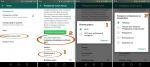
На Андроид-устройствах:
- Откройте WhatsApp, нажмите на вертикально расположенные точки.
- Войдите в Настройки.
- Кликните раздел Чаты.
- Теперь в настройках Google Диска нажмите на Backups.
- Поставьте галочку рядом с Никогда.
С помощью этих шагов сохранение данных на Google Диск остановится. Но если вы хотите начать процесс снова, выполните аналогичные действия, выбрав период по желанию, например каждый день или неделю.
В iPhone копирование выполняется в iCloud, прекратить процесс синхронизации можно 3 способами.
При использование Вацапа:
- Запустите мессенджер и войдите во вкладку Настройки в правом нижнем углу.
- Коснитесь пункта Чаты.
- Нажмите на Автоматическое резервное копирование и выберите Выкл.
Данные с этого момента перестанут автоматически переноситься в Облако. Но вы можете возобновить синхронизацию в любой момент.
При использовании настроек Айфона:
- Откройте Настройки и выберите свой аккаунт вверху страницы.
- Выберите iCloud.
- Спускайтесь, пока не увидите WhatsApp. Переключите его в положение Выкл.
В Гугл Диске:
- Откройте приложение на своем устройстве и нажмите на трехстрочный значок в левом верхнем углу экрана.
- Выберите резервные копии из различных доступных вариантов.
- На следующем шаге нажмите на значок с 3 точками.
- Выберите Отключить резервное копирование.
Как удалить резервную копию Ватсап
Алгоритм действий
- Запустите файловый менеджер. В большинстве телефонов он предустановлен производителем, но если приложения нет, можно скачать его из Google Play бесплатно.
- Откройте внутреннюю память или папку хранения SD-карты. Найдите и коснитесь папки Ватсапа, чтобы увидеть ее содержимое.
- Коснитесь и удерживайте папку базы данных.
- Выберите опцию Удалить. В зависимости от используемого приложения файлового менеджера этот параметр может выглядеть как значок корзины или кнопка с надписью Удалить. Подтвердите выбранное действие.
Для удаления резервной копии:
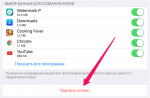
- Откройте настройки iPhone.
- Найдите ваш идентификатор Apple ID и прокрутите вниз до вкладки iCloud.
- Нажмите на опцию хранения для получения доступа к разделу Управление хранилищем.
- Кликните WhatsApp.
- Нажмите Изменить ссылку. Если она не видна, просто выберите ссылку Удалить данные, отмеченную красным цветом.
- Выберите Удалить данные, чтобы завершить операцию.
Порядок действий:
- Откройте Google Диск.
- Найдите папку Ватсапа, которая доступна под названием “WhatsApp для резервного копирования Х, где X-это номер телефона.
- После двойного нажатия будут предложены варианты: Отменить функцию или Удалить копию.
- Выберите Удалить.
Несмотря на то что благодаря синхронизации с Облаком можно при необходимости восстановить удаленные из WhatsApp диалоги, иногда бывает полезно убрать функцию в целях безопасности.

